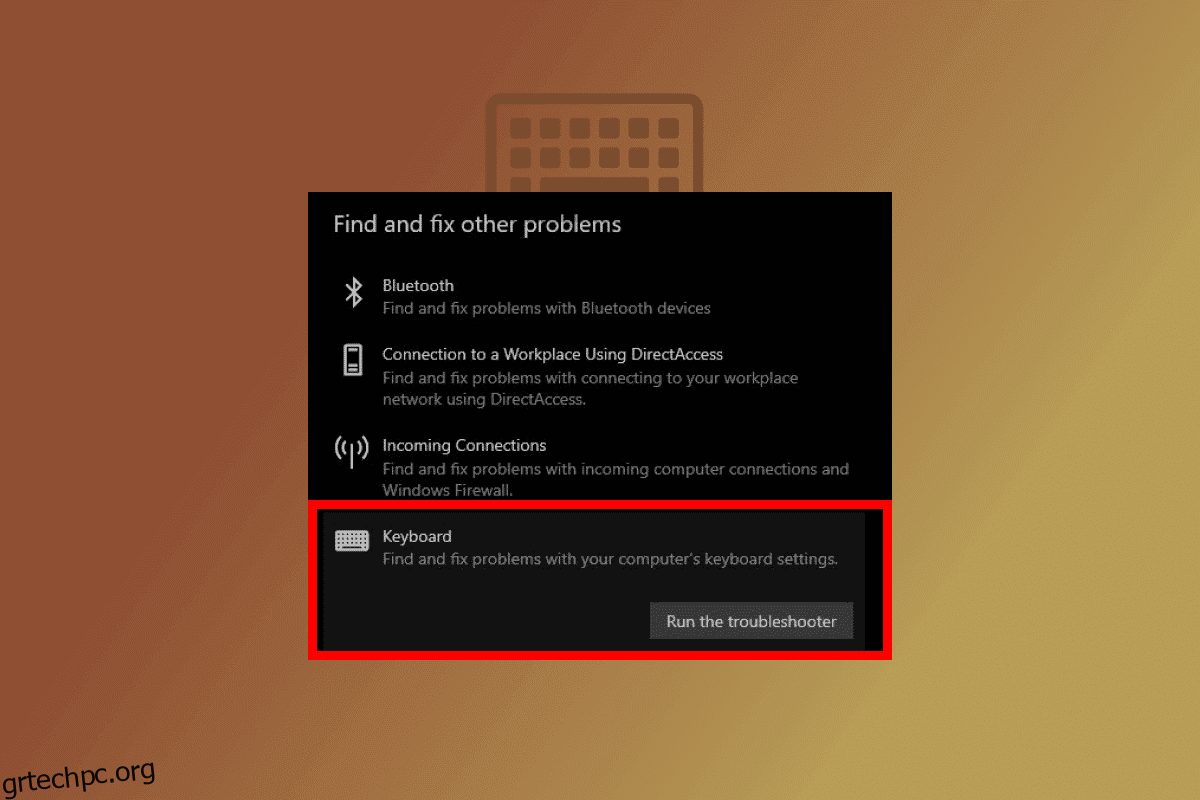Τα πλήκτρα W, A, S και D, γνωστά και ως WASD, είναι αγαπημένα μεταξύ των παικτών, καθώς είναι βολικό και ιδανικό να παίζετε παιχνίδια με το ποντίκι στη μία πλευρά και τα πλήκτρα WASD στην άλλη. Τα πλήκτρα WASD στα περισσότερα πληκτρολόγια παιχνιδιών έχουν μικρές προσκρούσεις και διακριτά χρώματα τυπωμένα πάνω τους. Σχεδόν σε κάθε παιχνίδι στις μέρες μας, η προεπιλεγμένη διαμόρφωση κλειδιού για τα βέλη είναι το WASD. Ωστόσο, γίνεται πιο βρώμικο όταν προκύψει πρόβλημα με την αντικατάσταση του WASD με τα πλήκτρα βέλους, με το πάτημα οποιουδήποτε πλήκτρου βέλους θα αντικατασταθεί από W, A, S ή D και τα αλφάβητα θα αναλάβουν τον ρόλο των βελών. Εάν αντιμετωπίζετε και εσείς το ίδιο πρόβλημα, είστε στο σωστό μέρος. Σας προσφέρουμε έναν τέλειο οδηγό που θα σας βοηθήσει να διορθώσετε το πρόβλημα εναλλαγής WASD και πλήκτρων βέλους.
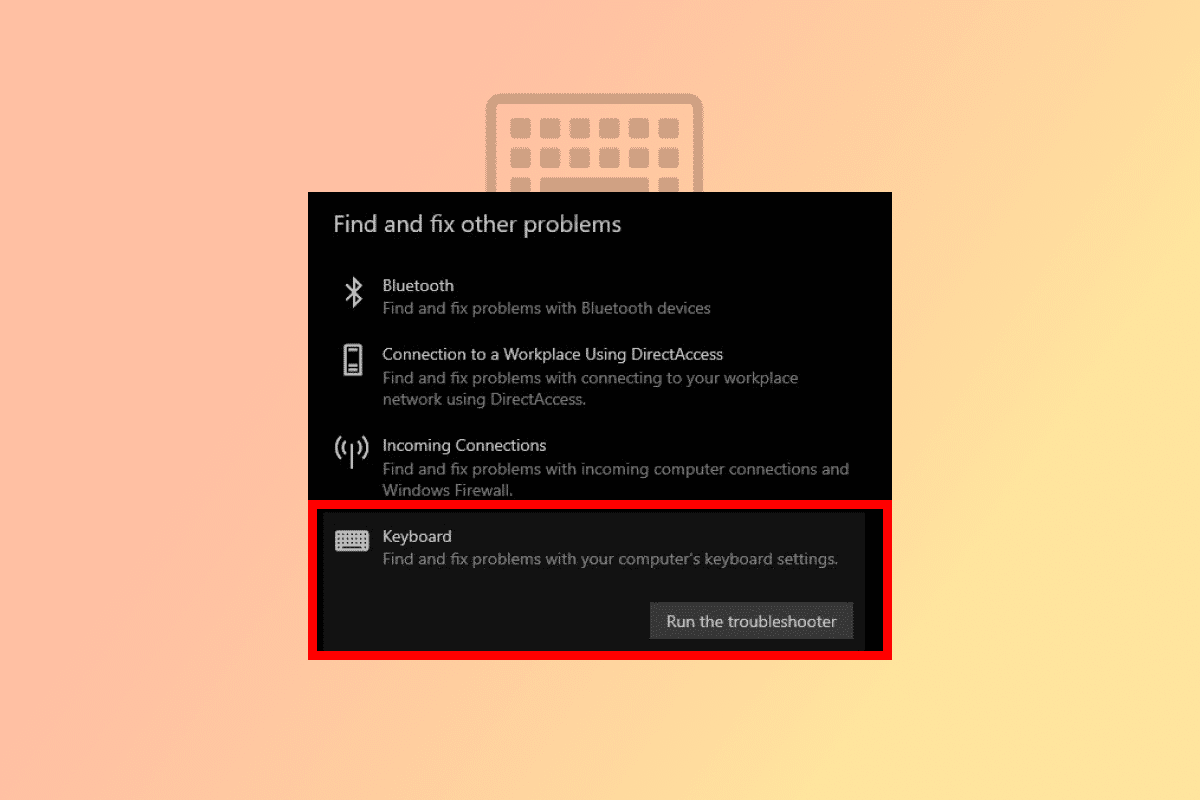
Πίνακας περιεχομένων
Πώς να διορθώσετε την εναλλαγή των πλήκτρων WASD και βέλους στα Windows 10
Πριν από τις εξελίξεις στα παιχνίδια, όπως οι διεπαφές 3D και άλλες πολυάριθμες λειτουργίες, τα πλήκτρα βέλους ήταν αρκετά για να παίξετε οποιοδήποτε παιχνίδι. Καθώς τα πλήκτρα βέλους δεν μπορούσαν να χρησιμοποιηθούν για όλες τις λειτουργίες, τα πλήκτρα WASD με υποστήριξη ποντικιού έγιναν γρήγορα δημοφιλή.
- Τα πλήκτρα WASD στο πληκτρολόγιο εκτελούν την ίδια λειτουργία με τα πλήκτρα βέλους: W για επάνω, S για κάτω, A για αριστερά και D για δεξιά.
- Κυρίως χρησιμοποιείται από παίκτες, ωστόσο, είναι πλήρως προσαρμόσιμο και μπορούν να χρησιμοποιηθούν άλλα κλειδιά αντί για WASD.
- Ο κύριος λόγος που το WASD είναι τόσο δημοφιλές είναι λόγω της εγγύτητάς του με το οριζόντιο αριθμητικό πληκτρολόγιο, το οποίο χρησιμοποιείται σε παιχνίδια για την αλλαγή εργαλείων, αποθέματος και πολλών άλλων λειτουργιών ανάλογα με το παιχνίδι.
- Επίσης, βρίσκεται σε βολική τοποθεσία κοντά στα πλήκτρα Shift, Tab και Esc, γεγονός που καθιστά ευκολότερο να κάνετε πολλά πράγματα γρήγορα. Τώρα, ας καταλάβουμε τις αιτίες της αλλαγής των κλειδιών WASD με τα πλήκτρα βέλους για το πρόβλημα των Windows 10.
Γιατί άλλαξαν τα πλήκτρα WASD και βέλους;
Δεδομένου ότι τα περισσότερα παιχνίδια και προγράμματα έχουν τα πλήκτρα WASD που έχουν οριστεί ως προεπιλεγμένη επιλογή για τη λειτουργία βέλους, το κλείσιμο ή η μετακίνηση μεταξύ συγκεκριμένων προγραμμάτων μπορεί να προκαλέσει προβλήματα στο πρόγραμμα οδήγησης του πληκτρολογίου και να παραπλανήσει το σύστημα. Μη συμβατές θύρες, ένα ξεπερασμένο πρόγραμμα οδήγησης πληκτρολογίου και πολλές τροποποιήσεις ρυθμίσεων πληκτρολογίου θα μπορούσαν όλα να συμβάλλουν στην αλλαγή του προβλήματος των πλήκτρων βέλους WASD.
Εδώ, δείξαμε τις μεθόδους για την επίλυση του προβλήματος WASD και αλλαγής πλήκτρων βέλους σε υπολογιστή με Windows.
Μέθοδος 1: Επανασυνδέστε το πληκτρολόγιο
Όπως αναφέρθηκε παραπάνω, το πρόβλημα μπορεί να βρίσκεται στη θύρα USB εάν χρησιμοποιείτε ένα παλιό πληκτρολόγιο που δεν είναι συμβατό με την τρέχουσα έκδοση USB. Για παράδειγμα, ένα πληκτρολόγιο USB 2.0 δεν θα λειτουργεί σωστά με μια θύρα USB 3.0. Ή το πρόβλημα μπορεί να είναι η ίδια η θύρα USB, η οποία μπορεί να έχει μολυνθεί από σκόνη ή ελαττωματική καλωδίωση. Έτσι, το πρώτο πράγμα που πρέπει να διορθώσετε το πρόβλημα του WASD που αντικαταστάθηκε με τα πλήκτρα βέλους, σας συμβουλεύουμε να αλλάξετε τη θύρα και να τη συνδέσετε ξανά στη θύρα USB 2.0 ή σε άλλη θύρα.
 Φωτογραφία από τον Wulan Sari στο Unsplash
Φωτογραφία από τον Wulan Sari στο Unsplash
Μέθοδος 2: Απενεργοποιήστε τις ρυθμίσεις εναλλακτικών κλειδιών
Τα πλήκτρα WASD εναλλάσσονται με πλήκτρα βέλους Το πρόβλημα των Windows 10 μπορεί επίσης να προκύψει λόγω του ακούσιου πατήματος των πλήκτρων συντόμευσης, το οποίο αλλάζει τις ρυθμίσεις και τη λειτουργία του πληκτρολογίου. Δοκιμάστε να πατήσετε τα ακόλουθα πλήκτρα συντόμευσης για να επαναφέρετε τη λειτουργία στην κανονική λειτουργία:
Σημείωση: Πατήστε αυτά τα πλήκτρα ταυτόχρονα στο πληκτρολόγιό σας.
- Πλήκτρα Fn + Windows
- Πλήκτρα Fn + Esc
- Fn + Αριστερά πλήκτρα βέλους
- Πλήκτρα Fn + W

Μέθοδος 3: Εκτελέστε το εργαλείο αντιμετώπισης προβλημάτων πληκτρολογίου
Το εργαλείο αντιμετώπισης προβλημάτων μπορεί να εντοπίσει τυχόν άγνωστα ζητήματα και να βοηθήσει στην επίλυση του προβλήματος. Το πρόβλημα αντικατάστασης WASD με το πλήκτρο βέλους μπορεί επίσης να διορθωθεί χρησιμοποιώντας την Αντιμετώπιση προβλημάτων πληκτρολογίου. Ακολουθούν τα βήματα για την εκτέλεση του προγράμματος αντιμετώπισης προβλημάτων:
1. Πατήστε τα πλήκτρα Windows + I μαζί για να ανοίξετε τις Ρυθμίσεις.
2. Κάντε κλικ στο Ενημέρωση & Ασφάλεια.
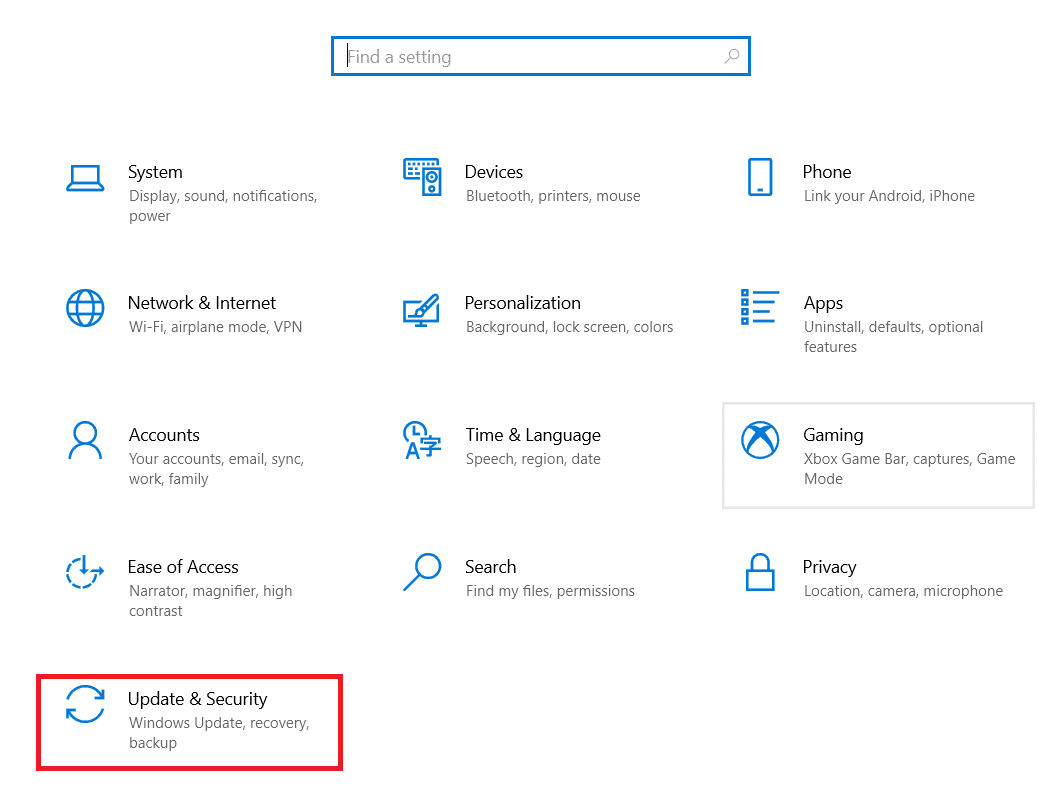
3. Στη συνέχεια, κάντε κλικ στην Αντιμετώπιση προβλημάτων.
4. Κάντε κύλιση προς τα κάτω και επιλέξτε Πληκτρολόγιο και, στη συνέχεια, κάντε κλικ στο Εκτέλεση του εργαλείου αντιμετώπισης προβλημάτων.
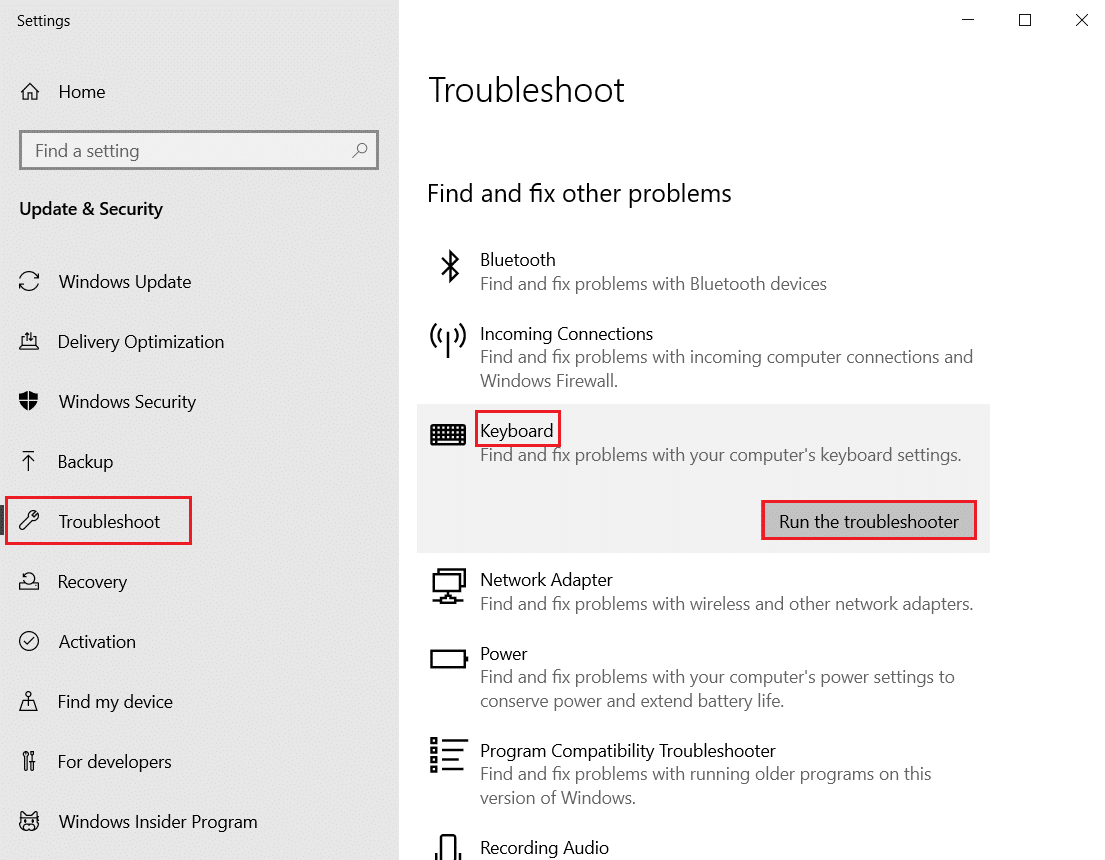
5. Περιμένετε το εργαλείο αντιμετώπισης προβλημάτων για τον εντοπισμό προβλημάτων και εφαρμόστε την επιδιόρθωση ακολουθώντας τις οδηγίες που εμφανίζονται στην οθόνη.
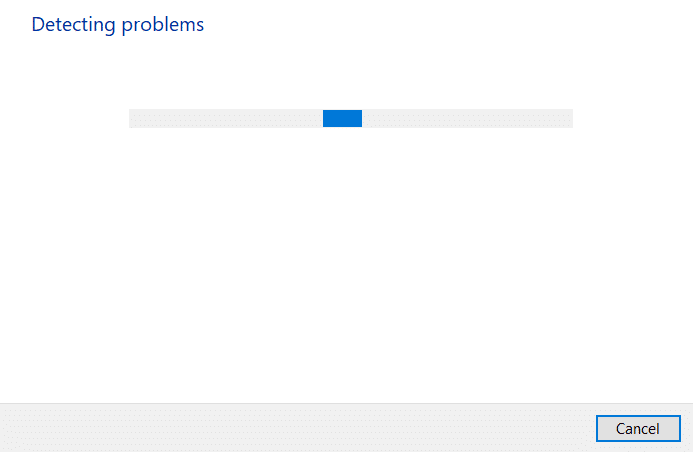
Μέθοδος 4: Ενημερώστε το πρόγραμμα οδήγησης πληκτρολογίου
Το πρόβλημα εναλλαγής WASD και πλήκτρων βέλους μπορεί επίσης να ενεργοποιηθεί λόγω ενός παλιού προγράμματος οδήγησης πληκτρολογίου. Για να επιλύσετε το πρόβλημα, δοκιμάστε να ενημερώσετε το πρόγραμμα οδήγησης. Διαβάστε τον οδηγό μας σχετικά με τον τρόπο ενημέρωσης των προγραμμάτων οδήγησης συσκευών στα Windows 10.
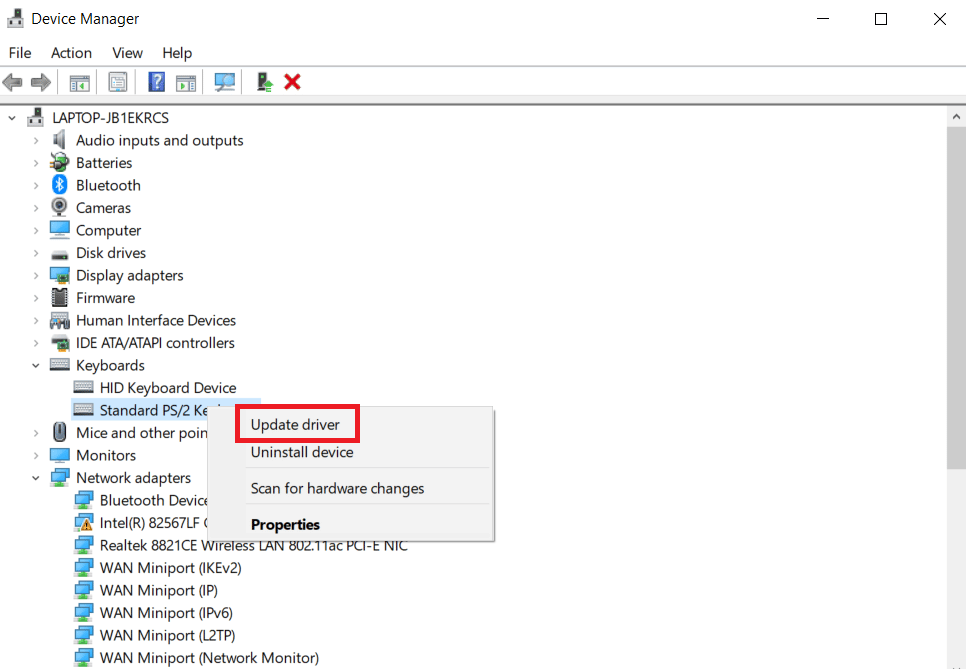
Μέθοδος 5: Απενεργοποιήστε την επέκταση προγράμματος περιήγησης
Το πρόβλημα με την εναλλαγή των πλήκτρων WASD και βέλους μπορεί να προκύψει κατά την αναπαραγωγή παιχνιδιών στο διαδίκτυο σε ένα πρόγραμμα περιήγησης ιστού. Συνήθως, τα περισσότερα παιχνίδια υποστηρίζουν το WASD και θα λειτουργεί ως πλήκτρα βέλους. Ωστόσο, μερικές φορές η επέκταση του προγράμματος περιήγησης μπορεί να επηρεάσει τις προεπιλεγμένες ρυθμίσεις πληκτρολογίου. Σε αυτήν τη μέθοδο για την επίλυση του προβλήματος εναλλαγής WASD και πλήκτρων βέλους, θα προσπαθήσουμε να παίξουμε το παιχνίδι σε κατάσταση ανώνυμης περιήγησης ή ιδιωτική λειτουργία που είναι μια λειτουργία προγράμματος περιήγησης στην οποία δεν αποθηκεύεται ιστορικό ή δεδομένα στο σύστημα και θα απενεργοποιήσουμε/διαγράψουμε περιττές επεκτάσεις ιστού, π.χ. μίνι εφαρμογή για το πρόγραμμα περιήγησης για την εκτέλεση συγκεκριμένων εργασιών.
Σημείωση: Αυτή η μέθοδος για την επίλυση του προβλήματος εναλλαγής WASD και πλήκτρων βέλους εκτελείται στο πρόγραμμα περιήγησης Mozilla Firefox στα Windows 10. Τα βήματα ενδέχεται να διαφέρουν ελαφρώς σε άλλα προγράμματα περιήγησης.
1. Πατήστε το πλήκτρο Windows, πληκτρολογήστε Firefox και κάντε κλικ στο Άνοιγμα.
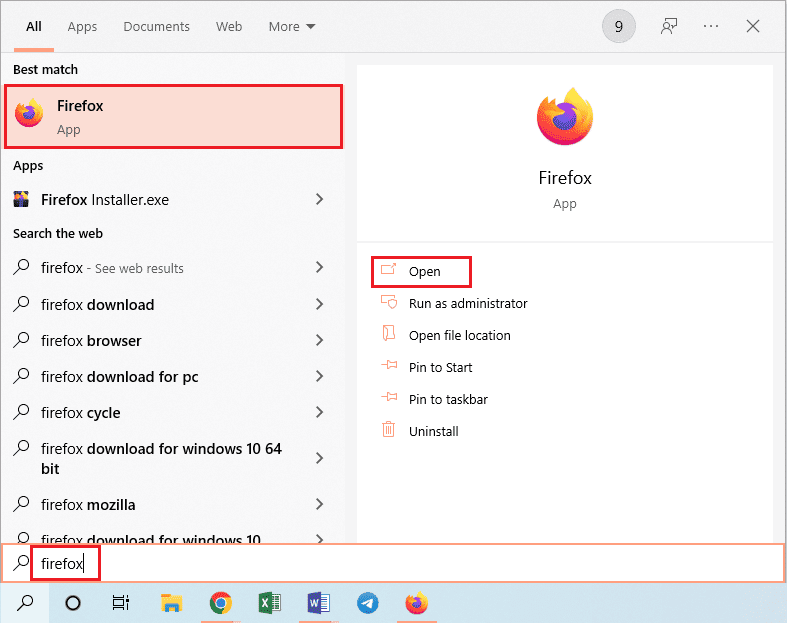
2. Πατήστε τα πλήκτρα Ctrl + Shift + P ταυτόχρονα για να ανοίξετε μια καρτέλα Ανώνυμης περιήγησης.
3. Στη συνέχεια, ξεκινήστε οποιοδήποτε παιχνίδι για δοκιμή. Εάν το πρόβλημα αντικατάστασης WASD με πλήκτρα βέλους εξακολουθεί να υφίσταται, τότε ως επόμενο βήμα απενεργοποιήστε όλες τις επεκτάσεις ιστού.
4. Κάντε κλικ στο κουμπί Άνοιγμα μενού εφαρμογής και κάντε κλικ στην επιλογή Βοήθεια στη λίστα που εμφανίζεται.
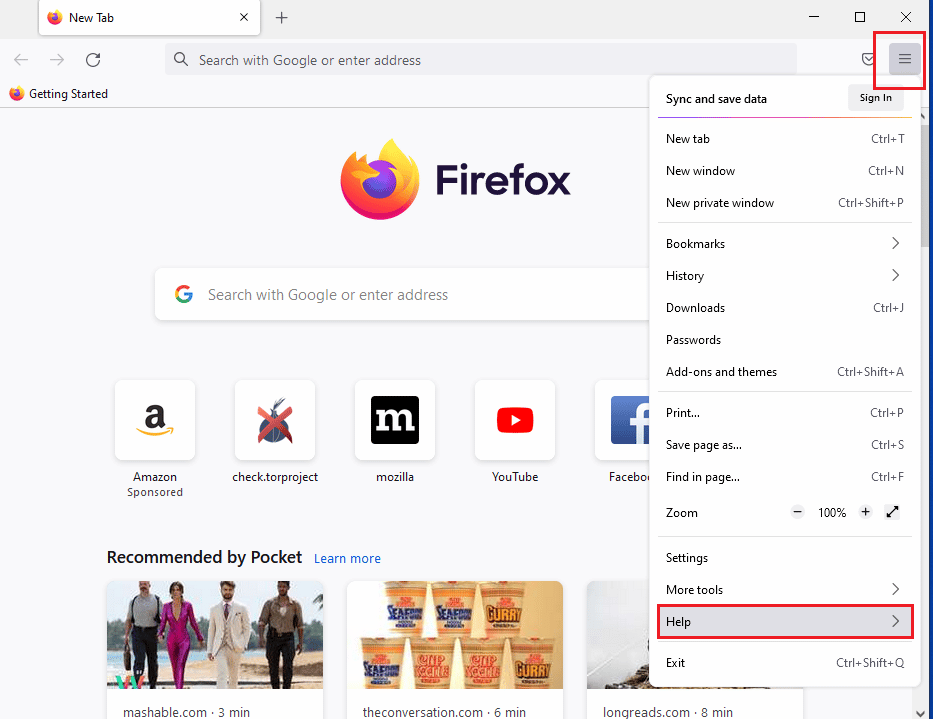
5. Τώρα, κάντε κλικ στη Λειτουργία αντιμετώπισης προβλημάτων… στο παράθυρο βοήθειας του Firefox.
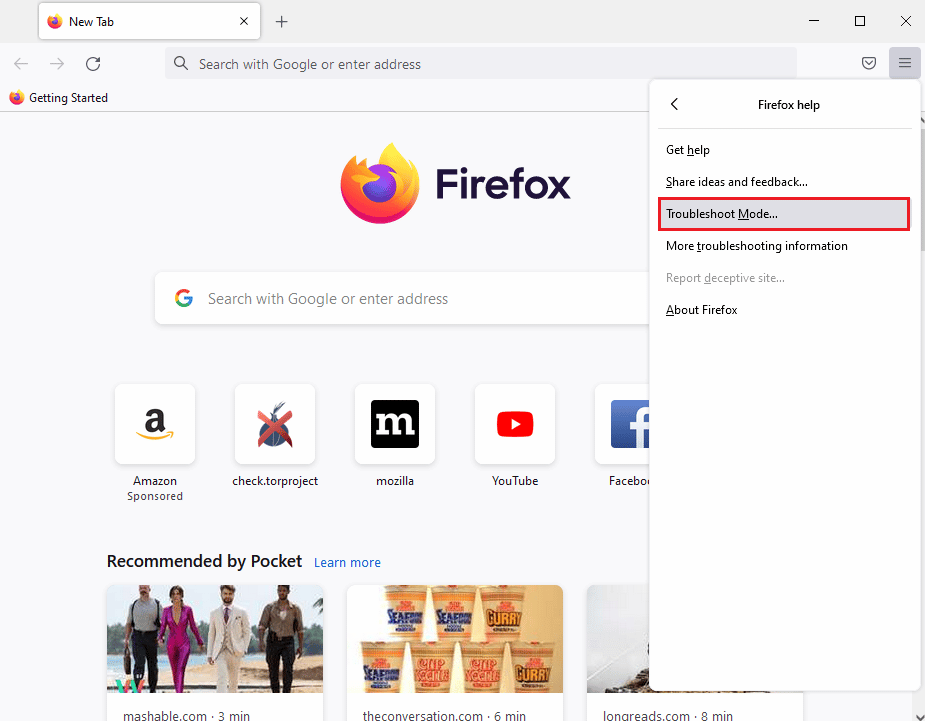
6. Κάντε κλικ στο κουμπί Άνοιγμα στο αναδυόμενο παράθυρο Επανεκκίνηση του Firefox στη λειτουργία αντιμετώπισης προβλημάτων.
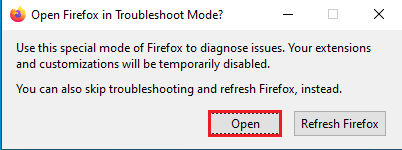
7. Στη συνέχεια, κάντε κλικ στο κουμπί Άνοιγμα μενού εφαρμογής και κάντε κλικ στην επιλογή Πρόσθετα και θέματα στη λίστα.
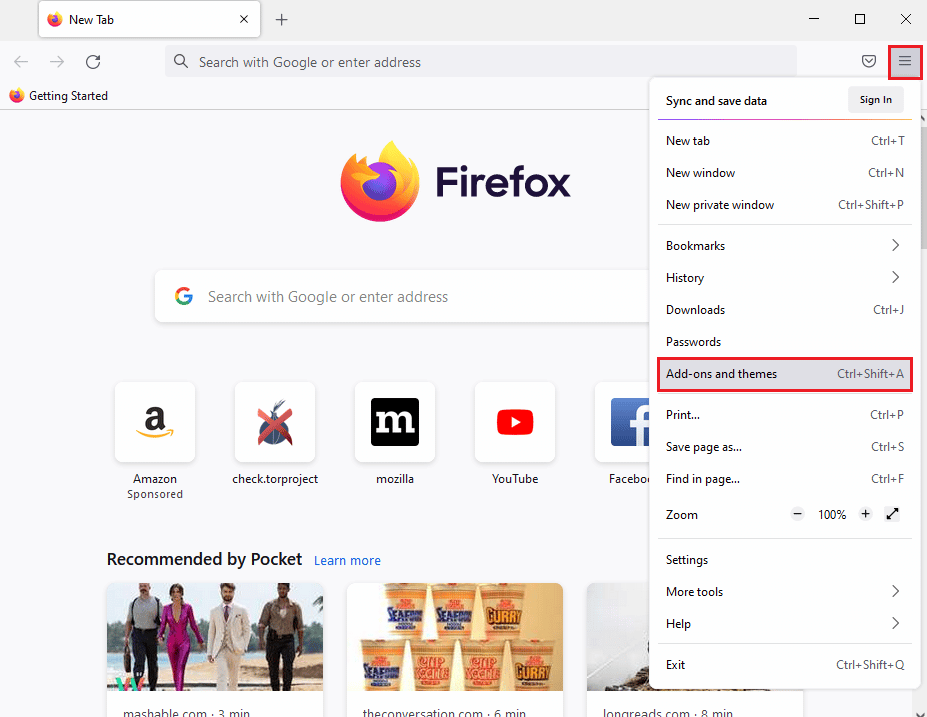
8. Κάντε κλικ στην καρτέλα Επεκτάσεις στο αριστερό παράθυρο του επόμενου παραθύρου και απενεργοποιήστε τα πρόσθετα (π.χ. Μετάφραση Google) στο παράθυρο.
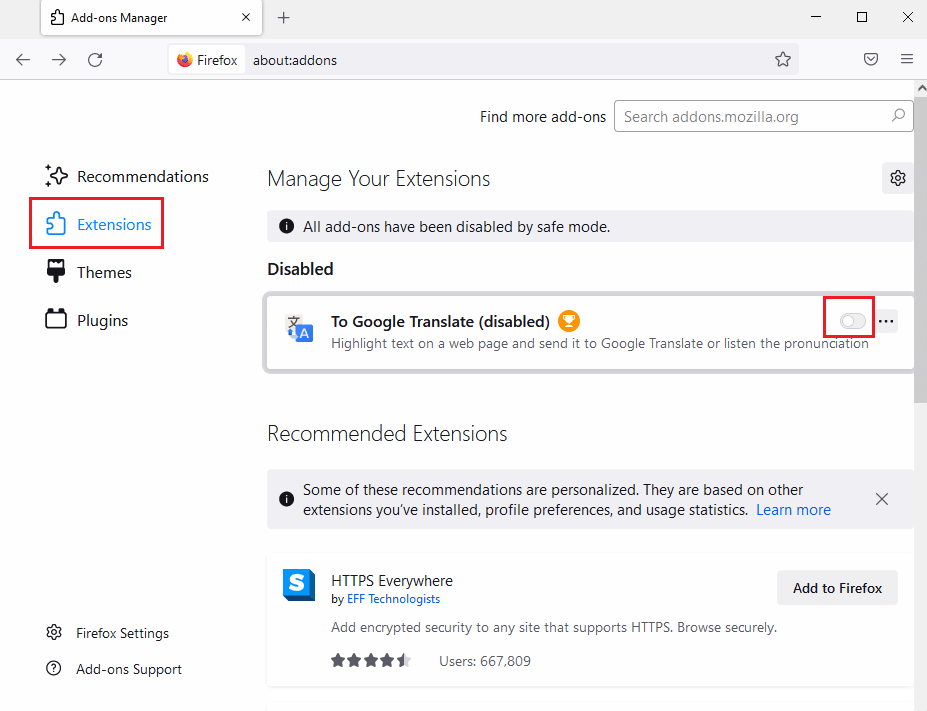
Συχνές Ερωτήσεις (FAQ)
Ε. Ποια είναι η διαφορά μεταξύ USB 2.0 και 3.0;
Απ. Η λιγότερη κατανάλωση ενέργειας και η ταχύτητα είναι οι κύριες διαφορές. Η ταχύτητα του USB 3.0 είναι δεκαπλάσια από εκείνη του USB 2.0.
Ερ. Πώς να διορθώσετε το πρόβλημα εναλλαγής πλήκτρων WASD και βέλους σε ένα ασύρματο πληκτρολόγιο;
Απ. Οι μέθοδοι είναι οι ίδιες με αυτές που αναφέρθηκαν παραπάνω, η μόνη διαφορά είναι ότι το ασύρματο πληκτρολόγιο συνδέεται μέσω Bluetooth και όχι μέσω καλωδίου USB.
Ε. Τι πρέπει να ψάξετε πριν αγοράσετε ένα πληκτρολόγιο παιχνιδιών;
Απ. Αυτό καθορίζεται από τις ανάγκες και τις προτιμήσεις σας, συμπεριλαμβανομένων παραγόντων όπως το μέγεθος και το στυλ, η διαδρομή του κλειδιού, η τιμή, ενσύρματο ή ασύρματο, πρόσθετο λογισμικό, στήριγμα καρπού, αριθμητικό πληκτρολόγιο κ.λπ.
***
Ελπίζουμε ότι αυτός ο οδηγός ήταν χρήσιμος και ότι μπορέσατε να διορθώσετε το πρόβλημα εναλλαγής WASD και πλήκτρων βέλους. Ενημερώστε μας ποια μέθοδος λειτούργησε καλύτερα για εσάς. Εάν έχετε απορίες ή προτάσεις, μην διστάσετε να τις αφήσετε στην παρακάτω ενότητα σχολίων.